
Spisu treści:
- Autor John Day [email protected].
- Public 2024-01-30 11:31.
- Ostatnio zmodyfikowany 2025-01-23 15:03.
By RishabhLwww.coachingfunda.comObserwuj Więcej autora:






O: Master in Electronics Engineering Więcej o RishabhL »
W tym Instruktażu zobaczymy, jak możemy napisać program FastLED, a także jak korzystać z biblioteki FastLed. Zobaczymy też, jak możemy kodować, aby zaprojektować własne wzorce kolorystyczne. Ta biblioteka obsługuje różne typy taśm LED, które są dostarczane z różnymi kontrolerami LED, takimi jak WS2811, WS2812, Neopixel itp.
Zaczynajmy
Krok 1: Zanim zaczniesz:



1. Arduino Uno
2. Taśma LED z kontrolerem takim jak ws2811 lub inny
3. Zasilanie zgodnie z oceną taśmy Led.
Krok 2: Dołącz bibliotekę:
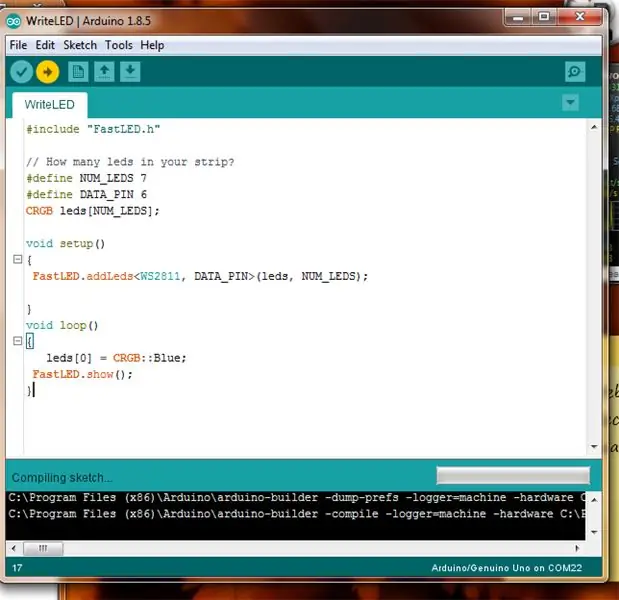
Pobierz bibliotekę FastLED stąd:
github.com/FastLED/FastLED
Dołącz tę bibliotekę do swojego arduino ide.
Krok 3: Konfiguracja paska LED:



Podłącz taśmę LED do zasilania. Pin danych Taśmy LED przechodzi do dowolnego pinu cyfrowego wybranego w kodzie. Upewnij się, że masa listwy LED i arduino muszą być ze sobą połączone.
Możesz użyć taśmy led neopixel lub możesz kupić tanią taśmę led z rynku i co musisz zrobić, aby usunąć pierwszą sekcję led taśmy led, która ma główny kontroler. Od kolejnej serii diod LED można używać jako paska neopixel. Ale w chińskiej taśmie led jeden układ scalony kontroluje trzy diody LED w szeregu, co oznacza, że każdy piksel jest równy pikselowi 3 diod LED. Jeśli zapiszesz dane na pierwszym układzie scalonym, zaświecą się trzy diody połączone z tym układem. Więc używam tego typu taniej taśmy ledowej, która ma 7 układów scalonych szeregowo, które sterują 21 diodami jako wiązką 3 diod.
Znajomości:
Arduino: pin cyfrowy 6 - pin Din taśmy LED
gnd - Gnd taśmy LED
Zasilanie: zacisk dodatni - + vcc taśmy LED
gnd - gnd taśmy LED
Krok 4: Pliki nagłówkowe i stałe:
Ten samouczek trafia do
Odwiedź ten link, aby uzyskać więcej i szczegółowe informacje.
Więc zacznijmy…
#include // plik nagłówkowy
#define NUM_LEDS 60 // liczba diod led w twoim pasku #define DATA_PIN 6 // cyfrowy pin twojego arduino
diody LED CRGB[NUM_LEDS];
Krok 5: Unieważnij konfigurację()
W zależności od typu taśmy led wybierz odpowiednią funkcję konfiguracji pustki
pusta konfiguracja () {
FastLED.addLeds
}
lub
void setup() { FastLED.addLeds(ledy, NUM_LEDS);
}
lub
void setup() { FastLED.addLeds(ledy, NUM_LEDS);
}
lub
void setup() { FastLED.addLeds(ledy, NUM_LEDS);
}
lub
void setup() { FastLED.addLeds(ledy, NUM_LEDS);
Zalecana:
Elementy do lutowania powierzchniowego - Podstawy lutowania: 9 kroków (ze zdjęciami)

Elementy do lutowania powierzchniowego | Podstawy lutowania: Do tej pory w mojej serii Podstawy lutowania omówiłem wystarczająco dużo podstaw lutowania, abyś mógł zacząć ćwiczyć. W tym Instructable to, co będę omawiać, jest nieco bardziej zaawansowane, ale jest to niektóre z podstaw lutowania Compo do montażu powierzchniowego
Elementy lutowane przez otwór - Podstawy lutowania: 8 kroków (ze zdjęciami)

Elementy lutowane przez otwór | Podstawy lutowania: W tej instrukcji omówię kilka podstaw lutowania elementów przewlekanych do płytek drukowanych. Zakładam, że sprawdziłeś już pierwsze 2 instrukcje do mojej serii podstaw lutowania. Jeśli nie zajrzyj do mojego In
Lutowanie przewodów do przewodów - Podstawy lutowania: 11 kroków

Lutowanie przewodów do przewodów | Podstawy lutowania: W tej instrukcji omówię typowe sposoby lutowania przewodów z innymi przewodami. Zakładam, że sprawdziłeś już pierwsze 2 instrukcje do mojej serii podstaw lutowania. Jeśli nie zapoznałeś się z moimi instrukcjami dotyczącymi używania
Sterowniki Tiny H-Bridge - Podstawy: 6 kroków (ze zdjęciami)

Sterowniki Tiny H-Bridge | Podstawy: Cześć i witaj z powrotem w innym Instructable! W poprzednim pokazałem, jak tworzyłem cewki w programie KiCad za pomocą skryptu Pythona. Następnie stworzyłem i przetestowałem kilka odmian cewek, aby zobaczyć, który z nich działa najlepiej. Moim celem jest zastąpienie ogromnego
Wprowadzenie do Pythona - Katsuhiko Matsuda i Edwin Cijo - Podstawy: 7 kroków

Wprowadzenie do Pythona - Katsuhiko Matsuda i Edwin Cijo - Podstawy: Witam, jesteśmy 2 studentami w MYP 2. Chcemy nauczyć Cię podstaw kodowania Pythona. Został on stworzony pod koniec lat 80-tych przez Guido van Rossuma w Holandii. Powstał jako następca języka ABC. Jego nazwa to „Python” ponieważ gdy
